wps算出正文字数的教程
时间:2023-07-12 08:37:53作者:极光下载站人气:111
wps软件作为一款国产办公软件,为用户带来的好处是毋庸置疑的,在wps软件中用户可以用来编辑不同种类的文件,还可以找到各种各样的功能来解决编辑问题,因此用户在使用的过程中能够提升自己的编辑效率,当用户选择在wps软件中编辑文档文件时,想要查看其中的文档字数是多少,却不知道怎么来操作实现,其实在文档页面的底部的状态栏中都可以看到显示出来的字数信息,或者用户在菜单栏中点击审阅选项,就可以看到显示出来的字数统计选项,点击即可显示出文档的字数,那么接下来就让小编来向大家分享一下wps算出正文字数的方法步骤吧,希望用户能够从中获取到有用的经验。
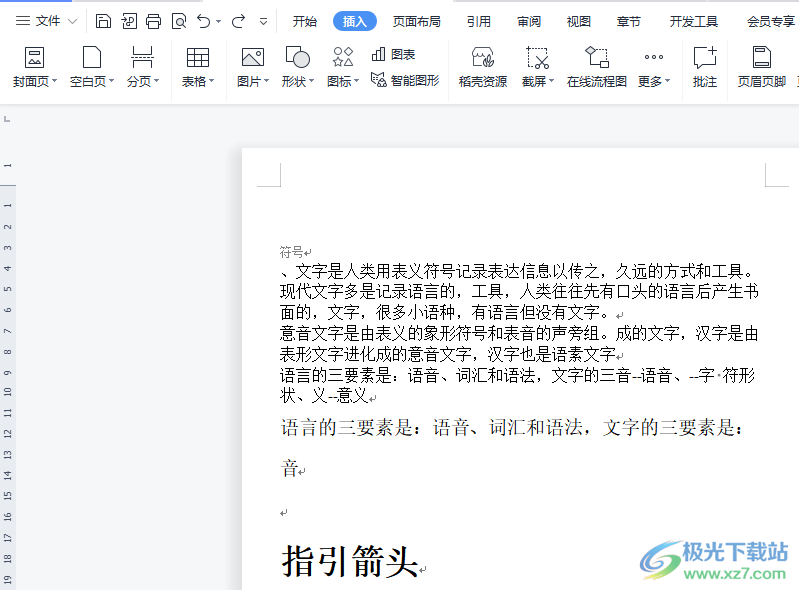
方法步骤
1.用户在电脑桌面上打开wps软件,并进入到文档的编辑页面上来进行设置
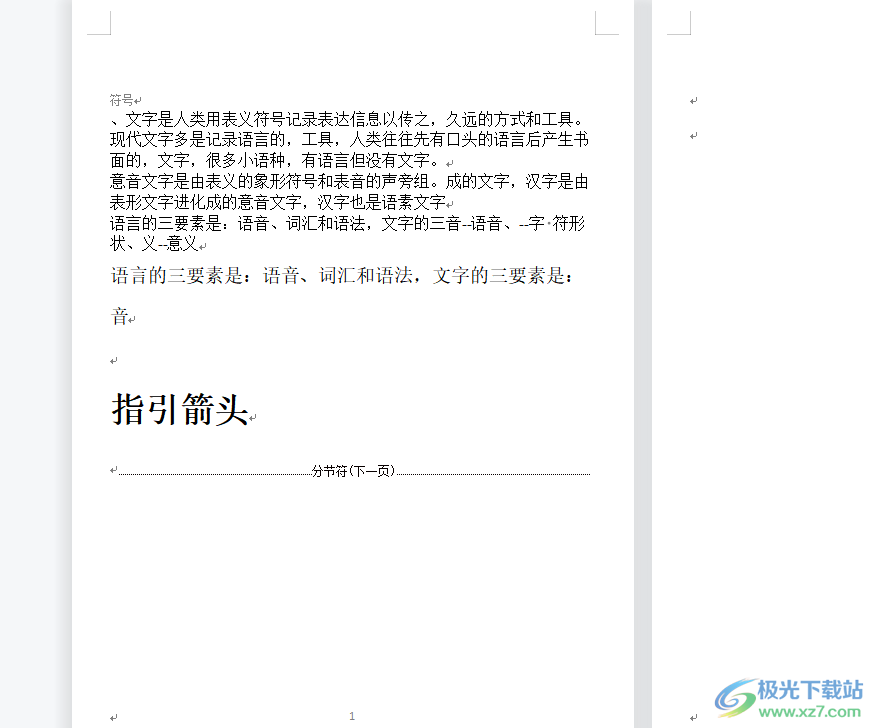
2.在页面上方的菜单栏中点击审阅选项,将会显示出相关的选项卡,用户选择其中的字数统计选项

3.在打开的字数窗口中,用户从中就可以得到各种情况的字数信息,如图所示
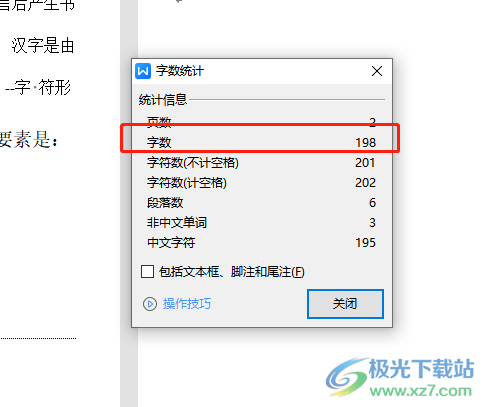
4.查看完成后,用户直接按下窗口的关闭按钮即可解决问题

5.或者用户直接在页面底部的状态栏右侧查看字数即可,里面会显示出文档的字数

以上就是小编对用户提出问题整理出来的方法步骤,用户从中知道了大致的操作过程为点击审阅——字数统计——查看状态栏——字数这几步,方法是很简单的,因此有需要的用户可以跟着小编的教程操作起来,一定可以成功得到正文的字数信息。

大小:240.07 MB版本:v12.1.0.18608环境:WinAll
- 进入下载
相关推荐
相关下载
热门阅览
- 1百度网盘分享密码暴力破解方法,怎么破解百度网盘加密链接
- 2keyshot6破解安装步骤-keyshot6破解安装教程
- 3apktool手机版使用教程-apktool使用方法
- 4mac版steam怎么设置中文 steam mac版设置中文教程
- 5抖音推荐怎么设置页面?抖音推荐界面重新设置教程
- 6电脑怎么开启VT 如何开启VT的详细教程!
- 7掌上英雄联盟怎么注销账号?掌上英雄联盟怎么退出登录
- 8rar文件怎么打开?如何打开rar格式文件
- 9掌上wegame怎么查别人战绩?掌上wegame怎么看别人英雄联盟战绩
- 10qq邮箱格式怎么写?qq邮箱格式是什么样的以及注册英文邮箱的方法
- 11怎么安装会声会影x7?会声会影x7安装教程
- 12Word文档中轻松实现两行对齐?word文档两行文字怎么对齐?
网友评论